Leitfaden: Wie scannt man QR-Codes mit iPhone & iOS?
Um einen QR-Code für einen Link, ein Video oder ein Bild zu erstellen, klicken Sie auf die Schaltfläche unten.

QR-Codes sind mittlerweile allgegenwärtig und finden sich überall, von Produktverpackungen bis hin zu Anzeigen, Veranstaltungstickets und Speisekarten in Restaurants. Ihre Fähigkeit, durch einen einfachen Scan schnell Informationen zu übermitteln, hat sie zu einem leistungsstarken Tool für Verbraucher und Unternehmen gemacht. Mit einem iPhone ist das Scannen dieser QR-Codes dank der Integration von QR-Code-Scanfunktionen in iOS unglaublich unkompliziert. Diese Anleitung führt Sie durch alles, was Sie über das Scannen von QR-Codes mit dem iPhone wissen müssen, und macht den Vorgang mühelos und effizient.
Was sind QR-Codes?
QR-Codes (Quick Response) sind zweidimensionale Barcodes, die eine Vielzahl von Daten speichern können, wie etwa Website-URLs, Kontaktinformationen oder sogar Zahlungsdetails. Diese Codes werden häufig in verschiedenen Branchen für unterschiedliche Zwecke verwendet, darunter:
-
Einzelhandel und Marketing:QR-Codes auf Produkten bieten sofortigen Zugriff auf detaillierte Informationen, Rabatte oder Werbematerial. Einzelhändler können QR-Codes auch in ihren Marketingkampagnen verwenden, um auf Werbewebsites zu verlinken, Rabattcodes anzubieten oder Kunden zusätzliche Produktinformationen bereitzustellen.
-
Veranstaltungen und Tickets : Digitale Tickets mit QR-Codes ermöglichen einen einfachen und schnellen Zutritt zu Veranstaltungen. Veranstalter können den Zutritt effizienter und sicherer verwalten, indem sie QR-Codes scannen, um Tickets zu verifizieren, und so das Risiko gefälschter Tickets verringern.
-
Restaurants: Viele Restaurants verwenden QR-Codes, um auf ihre digitalen Speisekarten zu verlinken. Diese Praxis wurde während der COVID-19-Pandemie besonders populär, um den physischen Kontakt zu minimieren und die Hygiene zu fördern. Kunden können den QR-Code scannen, um die Speisekarte auf ihrem Smartphone anzuzeigen, Bestellungen aufzugeben und manchmal sogar Zahlungen zu tätigen.
- Kontaktlose Zahlungen: QR-Codes werden häufig für sichere und kontaktlose Zahlungsoptionen verwendet. Zahlungs-Apps generieren oft QR-Codes, die vom Gerät des Empfängers gescannt werden können, um Transaktionen schnell und sicher abzuschließen.

Die Vielseitigkeit und Benutzerfreundlichkeit von QR-Codes haben sie zu einem integralen Bestandteil moderner Interaktionen gemacht. Ihre Fähigkeit, Informationen schnell und effizient zu speichern und zu übermitteln, hat zu einer weit verbreiteten Nutzung in verschiedenen Branchen geführt, was das Benutzererlebnis verbessert und Prozesse rationalisiert.
QR-Codes werden auch häufig in anderen Bereichen eingesetzt, beispielsweise in der Logistik, wo sie zur Paket- und Lagerverfolgung dienen, und im Bildungsbereich, wo sie auf Zusatzmaterialien oder interaktive Inhalte verweisen. Die weitverbreitete Verwendung von QR-Codes unterstreicht ihre Bedeutung in der heutigen digitalen Landschaft.

Warum einen QR-Code mit einem iPhone scannen?
Das Scannen von QR-Codes auf dem iPhone bietet zahlreiche Vorteile und ist daher für viele Benutzer eine bevorzugte Methode. Hier sind einige der wichtigsten Vorteile:
-
Komfort: Die integrierte QR-Code-Scanfunktion macht Apps von Drittanbietern überflüssig und sorgt für ein nahtloses Erlebnis. Mit nur wenigen Fingertipps können Benutzer auf die in einem QR-Code eingebetteten Informationen zugreifen, ohne zusätzliche Software herunterladen zu müssen.
-
Integration mit Apps: Die Integration von iOS mit verschiedenen Apps stellt sicher, dass gescannte Daten problemlos genutzt werden können, egal ob es sich um eine URL handelt , die in Safari geöffnet wird, einen Zahlungs link in einer Finanz-App oder Kontaktinformationen, die Ihrem Adressbuch hinzugefügt werden. Diese tiefe Integration verbessert das Benutzererlebnis, indem sie den Zugriff auf und die Verwendung der in QR-Codes enthaltenen Informationen optimiert.
-
Sicherheit: Da Apple großen Wert auf Sicherheit legt, ist das Scannen von QR-Codes mit einem iPhone im Allgemeinen sicherer, da Maßnahmen zum Schutz vor Schadcodes vorhanden sind. Das Betriebssystem des iPhone verfügt über integrierte Sicherheitsfunktionen, die dabei helfen, potenziell schädliche QR-Codes zu identifizieren und zu blockieren, sodass Benutzer beruhigt sein können.
Zusätzlich zu diesen Vorteilen ist das iPhone dank seiner hochwertigen Kamera und seiner fortschrittlichen Verarbeitungsfunktionen besonders effektiv beim schnellen und präzisen Scannen von QR-Codes, selbst unter schwierigen Bedingungen. Das IOS bietet eine zuverlässige und effiziente Lösung zum Scannen eines QR-Codes mit einem iPhone, egal ob Sie es nur gelegentlich oder häufig verwenden.
Diese Vorteile machen das iPhone zu einem idealen Gerät zum Scannen von QR-Codes in verschiedenen Umgebungen, vom gelegentlichen Gebrauch bis zum professionellen Einsatz.
Vorbereitung zum Scannen eines QR-Codes auf dem iPhone
Bevor Sie mit dem Scannen von QR-Codes auf dem iPhone beginnen, müssen Sie einige vorbereitende Schritte durchführen, um sicherzustellen, dass alles reibungslos funktioniert. Um sicherzustellen, dass Ihr iPhone zum Scannen bereit ist, müssen Sie nach Software-Updates suchen und sich mit den erforderlichen Funktionen vertraut machen.
Stellen Sie sicher, dass Ihr iPhone auf dem neuesten Stand ist
Aus mehreren Gründen ist es wichtig, die Software Ihres iPhones auf dem neuesten Stand zu halten:
-
Kompatibilität: Die neuesten iOS-Updates gewährleisten die Kompatibilität mit neuen Funktionen und Apps. Mit der Weiterentwicklung der QR-Code-Technologie können neue Funktionen und Verbesserungen eingeführt werden, die die neueste Software erfordern.
-
Sicherheit: Updates enthalten häufig Sicherheitspatches, die vor Schwachstellen schützen. Stellen Sie sicher, dass auf Ihrem iPhone die neueste Softwareversion ausgeführt wird, um Ihr Gerät vor potenziellen Bedrohungen zu schützen.
-
Leistung: Neue Updates können die Gesamtleistung und Stabilität Ihres Geräts verbessern. iOS-Updates können die Leistung Ihres Geräts optimieren und das QR-Scannen mit dem iPhone schneller und zuverlässiger machen.

Um Ihr iPhone zu aktualisieren, folgen Sie diesen Schritten:
-
Gehen Sie zu Einstellungen > Allgemein > Softwareaktualisierung.
-
Suchen Sie nach verfügbaren Updates.
-
Wenn ein Update verfügbar ist, tippen Sie auf „Herunterladen und installieren“.
-
Befolgen Sie die Anweisungen auf dem Bildschirm, um die Aktualisierung abzuschließen.
Durch regelmäßiges Suchen nach Updates wird sichergestellt, dass Ihr Gerät auf dem neuesten Stand bleibt und Sie das bestmögliche Erlebnis beim Scannen von QR-Codes haben.
Durch die Aktualisierung der Software Ihres iPhones wird nicht nur die Kompatibilität mit den neuesten QR-Code-Funktionen gewährleistet, sondern auch die allgemeine Funktionalität und Sicherheit Ihres Geräts verbessert.
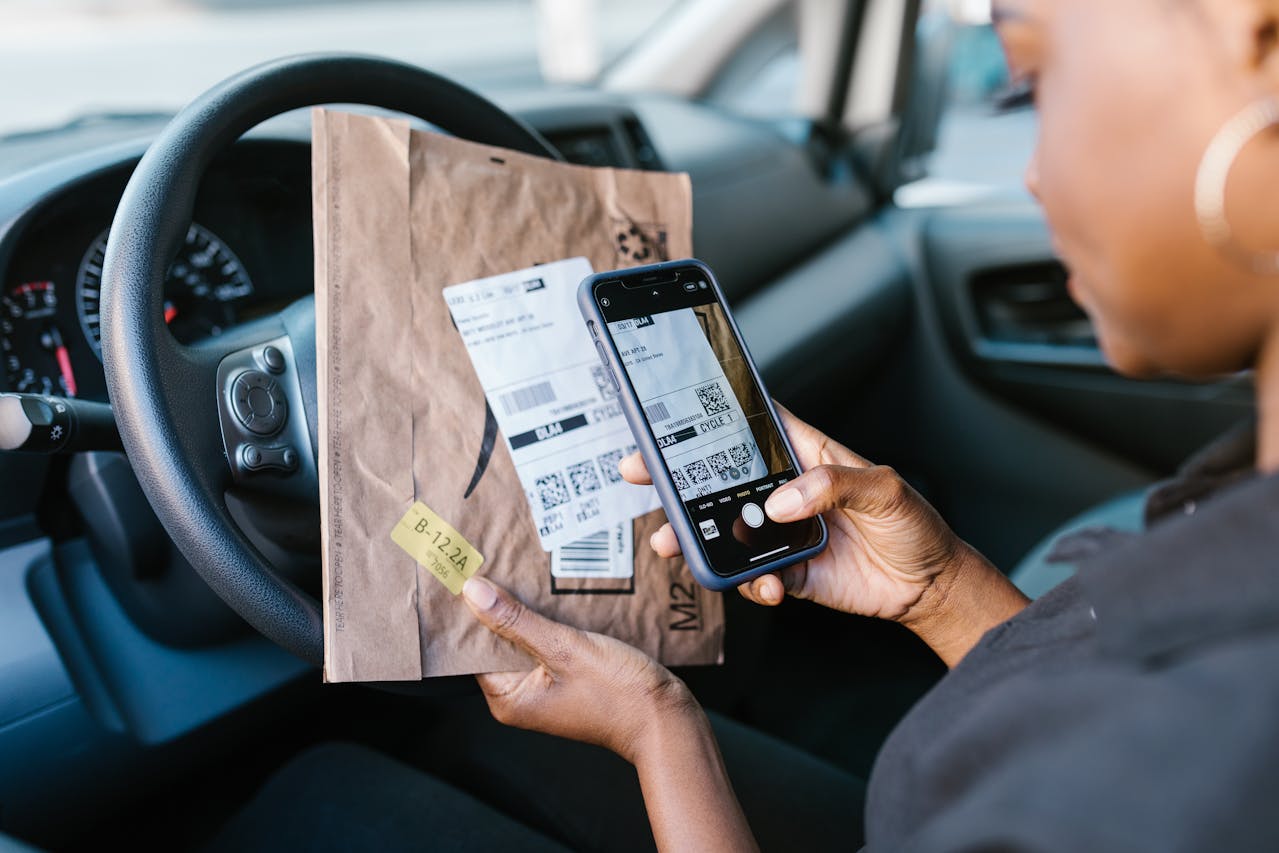
Zugriff auf die Kamera-App
Die Kamera-App ist das wichtigste Tool zum Scannen eines QR-Codes auf dem iPhone. Um die Kamera-App zu öffnen, können Sie diese einfachen Schritte ausführen:
-
Suchen Sie das Symbol der Kamera-App auf Ihrem Home-Bildschirm oder in der App-Bibliothek. Das Symbol der Kamera-App ähnelt normalerweise einem Kameraobjektiv.
-
Tippen Sie auf das Symbol, um die App zu öffnen.
Alternativ können Sie auf dem Sperrbildschirm nach links wischen, um schnell auf die Kamera-App zuzugreifen. Diese Verknüpfung ist besonders nützlich, wenn Sie einen QR-Code scannen müssen, ohne Ihr iPhone zu entsperren.
Wie scannt man mit der Kamera-App einen QR-Code auf dem iPhone?
Das Scannen von QR-Codes mit der Kamera-App ist ein unkomplizierter Vorgang. Hier finden Sie eine ausführliche Anleitung, die Ihnen hilft, QR-Codes effizient mit der Kamera-App Ihres iPhones zu scannen.
Schritt 1: Öffnen der Kamera-App
Um QR-Codes auf dem iPhone zu scannen, müssen Sie zunächst die Kamera-App auf Ihrem iPhone öffnen. Hier sind die Schritte:
-
Entsperren Sie Ihr iPhone.
-
Suchen und tippen Sie auf dem Home-Bildschirm oder in der App-Bibliothek auf das Symbol der Kamera-App. Wenn Sie eine schnellere Methode bevorzugen, wischen Sie auf dem Sperrbildschirm nach links, um die Kamera-App direkt zu öffnen.
Das Öffnen der Kamera-App ist der erste Schritt beim Scannen von QR-Codes. Wenn Sie schnell auf die App zugreifen können, sparen Sie Zeit und der Vorgang wird effizienter.
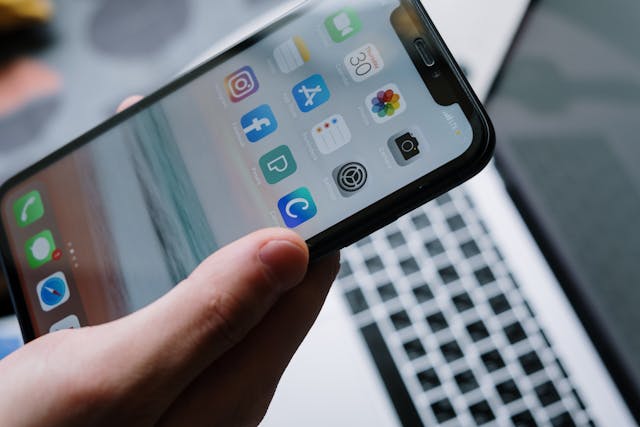
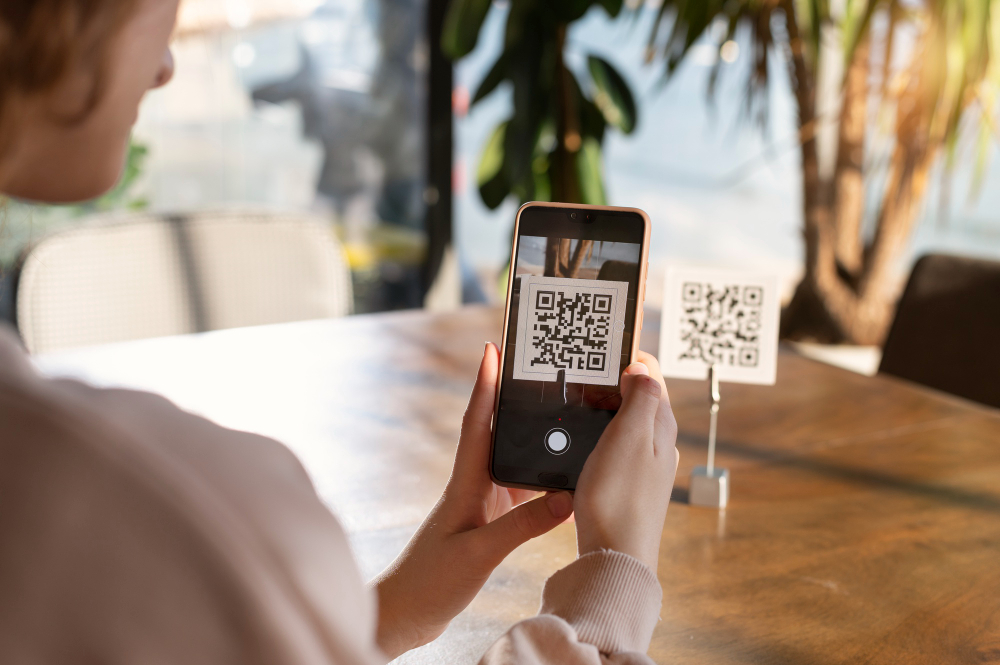
Schritt 2: Den QR-Code im Rahmen positionieren
Sobald die Kamera-App geöffnet ist, befolgen Sie diese Schritte, um den QR-Code richtig zu positionieren:
-
Halten Sie Ihr iPhone so, dass der QR-Code im Kamerarahmen erscheint. Stellen Sie sicher, dass der gesamte QR-Code sichtbar und im Rahmen zentriert ist.
-
Die Kamera erkennt den QR-Code automatisch und zeigt oben auf dem Bildschirm ein Benachrichtigungsbanner an. Dieser Vorgang dauert normalerweise nur wenige Sekunden.
Durch die korrekte Positionierung des QR-Codes im Kamerarahmen wird sichergestellt, dass der QR-Code umgehend erkannt und gescannt wird, sodass Sie schnell auf die eingebetteten Informationen zugreifen können.
Schritt 3: Interaktion mit dem QR-Code-Link
Nachdem der QR-Code gescannt wurde, befolgen Sie diese Schritte, um mit den Informationen zu interagieren:
-
Tippen Sie auf das Benachrichtigungsbanner, das oben auf dem Bildschirm angezeigt wird, um den Link oder die Informationen zu öffnen, die mit dem QR-Code verknüpft sind. Abhängig von der Art der Informationen werden Sie möglicherweise zu TikTok, WhatsApp oder zum App Store weitergeleitet.
-
Befolgen Sie die Anweisungen auf dem Bildschirm, um die gewünschte Aktion auszuführen. Wenn der QR-Code beispielsweise auf LinkedIn verweist, wird Safari geöffnet und navigiert zur angegebenen URL.
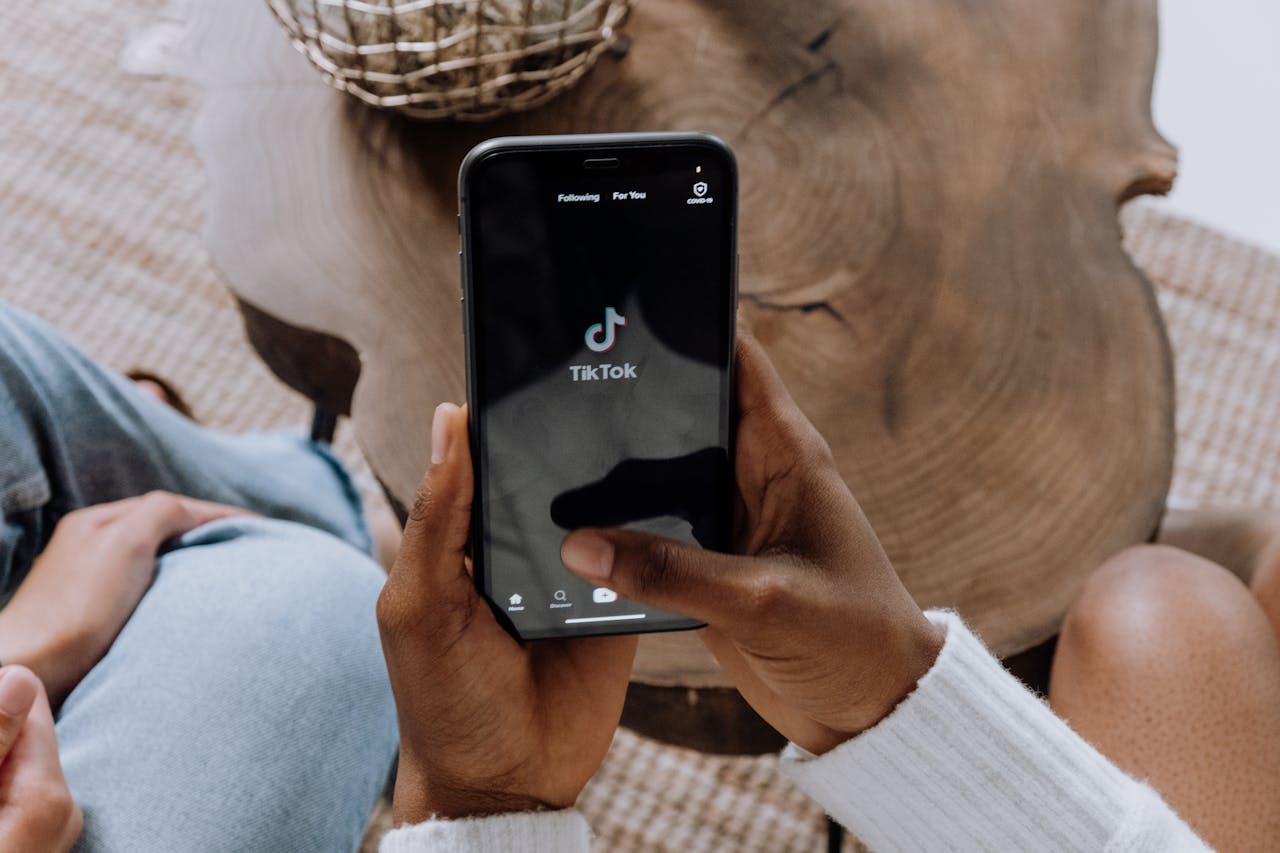
Die Interaktion mit den gescannten Informationen ist normalerweise unkompliziert, da das iPhone Sie automatisch durch den Vorgang führt.
Sobald der QR-Code gescannt wurde, können Sie problemlos auf die bereitgestellten Informationen oder Links zugreifen und mit ihnen interagieren, was den gesamten Vorgang nahtlos und benutzerfreundlich macht.
Wie scannt man einen QR-Code auf dem iPhone mit dem QR-Code-Scanner des Control Centers?
Für noch schnelleren Zugriff können Sie den QR-Code-Scanner im Kontrollzentrum verwenden. Diese Methode bietet eine alternative Möglichkeit, QR-Codes unter iOS zu scannen, ohne dass die Kamera-App geöffnet werden muss.

Schritt 1: Hinzufügen des QR-Code-Scanners zum Kontrollzentrum
Um den QR-Code-Scanner zu Ihrem Control Center hinzuzufügen, folgen Sie diesen Schritten:
-
Öffnen Sie die Einstellungen auf Ihrem iPhone.
-
Tippen Sie auf „Kontrollzentrum“.
-
Tippen Sie auf „Steuerelemente anpassen“.
-
Suchen Sie in der Liste nach einem QR-Code-Reader und tippen Sie auf die Schaltfläche +, um ihn zum Kontrollzentrum hinzuzufügen. Durch diese Aktion wird das Symbol des QR-Code-Scanners für einen einfachen Zugriff in das Kontrollzentrum eingefügt.
Indem Sie Ihr Control Center so anpassen, dass es den QR-Code-Scanner einschließt, verbessern Sie Ihre Möglichkeit, schnell auf den Scanner zuzugreifen, insbesondere in Situationen, in denen Sie häufig QR-Codes scannen müssen.
Schritt 2: QR-Codes über das Kontrollzentrum scannen
Nachdem Sie den QR-Code-Scanner zu Ihrem Control Center hinzugefügt haben, folgen Sie diesen Schritten, um einen QR-Code zu scannen:
-
Wischen Sie von der oberen rechten Ecke des Bildschirms nach unten, um das Kontrollzentrum zu öffnen (für iPhones mit Face ID) oder wischen Sie von unten nach oben (für iPhones mit Home-Taste).
-
Tippen Sie auf das QR-Code-Reader-Symbol.
-
Positionieren Sie den QR-Code im Rahmen, um ihn zu scannen. Der QR-Code-Scanner im Kontrollzentrum funktioniert ähnlich wie die Kamera-App und erkennt und liest den QR-Code automatisch.
Die Verwendung des QR-Code-Scanners im Control Center ist eine praktische Möglichkeit, QR-Codes schnell zu scannen, ohne durch mehrere Apps navigieren zu müssen.
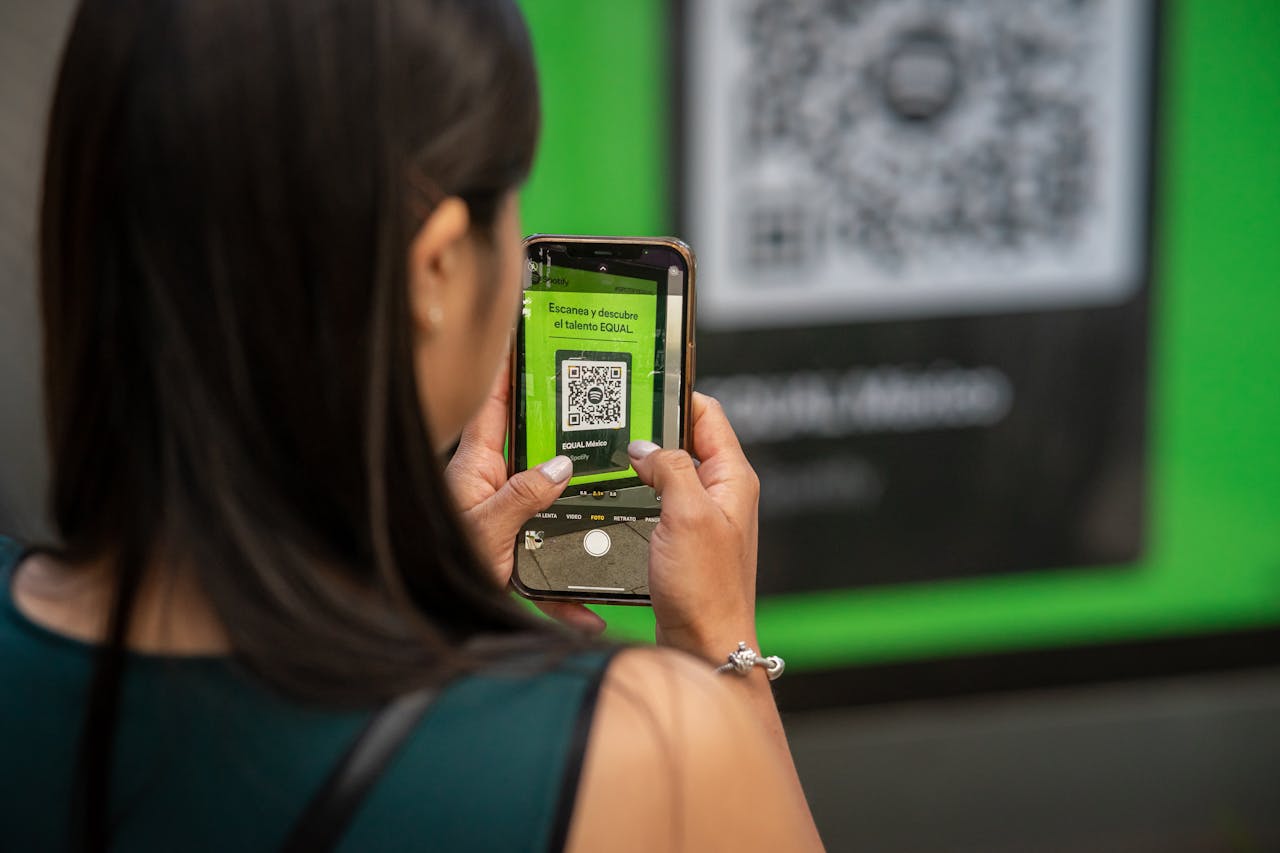
Wie scannt man den QR-Code mit dem iPhone mithilfe alternativer Apps?
Während der integrierte QR-Code-Scanner des iPhones sehr effizient ist, gibt es Apps von Drittanbietern, die zusätzliche Funktionen und Funktionalitäten bieten. Diese Apps können Ihr QR-Code-Scan-Erlebnis mit zusätzlichen Tools und Optionen verbessern.
Schritt 1: Entdecken Sie empfohlene QR-Code-Scanner-Apps
Eine sehr empfehlenswerte App ist der ME-QR Scanner . Er eignet sich besonders gut zum Scannen von QR-Codes, die vom ME-QR-Code-Generator generiert wurden. Diese App ist für verschiedene Plattformen verfügbar und bietet eine benutzerfreundliche Oberfläche und robuste Scanfunktionen.
Jetzt QR-Code erstellen
!
Fügen Sie Ihren QR-Code-Link ein, fügen Sie einen Namen für Ihren QR hinzu, wählen Sie die Inhaltskategorie aus und generieren Sie!
Jetzt QR-Code erstellen
!
Fügen Sie Ihren QR-Code-Link ein, fügen Sie einen Namen für Ihren QR hinzu,
Inhaltskategorie auswählen und generieren!

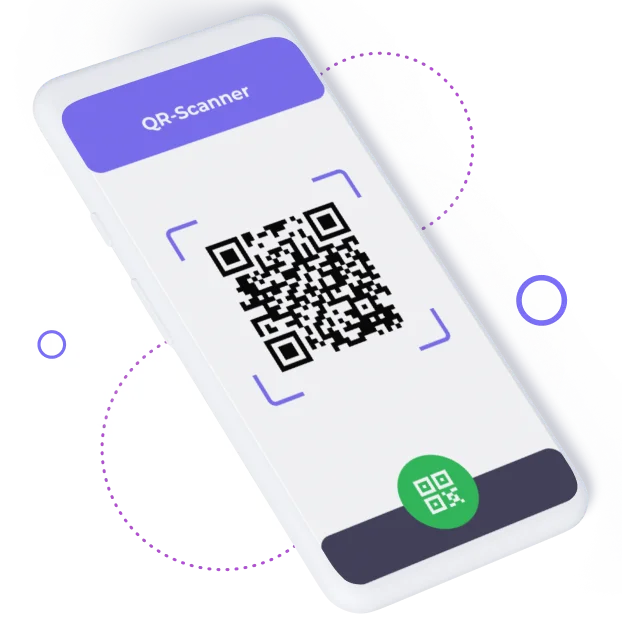
Schritt zwei: Enthüllung der Funktionen von QR-Code-Scannern von Drittanbietern
QR-Code-Scanner von Drittanbietern verfügen häufig über zusätzliche Funktionen, die hilfreich sein können. Hier sind einige Funktionen, die Sie möglicherweise nützlich finden:
-
Verlaufsverfolgung: Führen Sie eine Aufzeichnung aller gescannten QR-Codes. Mit dieser Funktion können Sie zuvor gescannte Codes erneut aufrufen und so problemlos wieder auf Informationen zugreifen, ohne sie erneut scannen zu müssen.
-
Anpassbare Optionen: Einige Apps bieten mehr Einstellungen und Anpassungsoptionen. Sie können beispielsweise die Scan-Empfindlichkeit anpassen, bestimmte Arten der Datenerkennung aktivieren oder deaktivieren oder bestimmte Aktionen für verschiedene Arten von QR-Codes auswählen.
-
Verbesserte Sicherheit: Zusätzliche Sicherheitsfunktionen zum Schutz vor bösartigen QR-Codes. Apps von Drittanbietern können erweiterte Sicherheitsmaßnahmen wie Bedrohungserkennung in Echtzeit und Warnmeldungen für potenziell schädliche Codes enthalten.
Das Ausprobieren von QR-Code-Scanner-Apps von Drittanbietern kann Ihnen zusätzliche Funktionen und Flexibilität bieten und so Ihr Gesamterlebnis beim Scannen von QR-Codes verbessern.
Fehlerbehebung bei Problemen mit dem Scannen von QR-Codes
Obwohl das Lesen von QR-Codes mit dem iPhone im Allgemeinen problemlos ist, können einige häufige Probleme auftreten. Hier finden Sie einige Tipps zur Fehlerbehebung, die Ihnen bei der Lösung eventuell auftretender Probleme helfen.
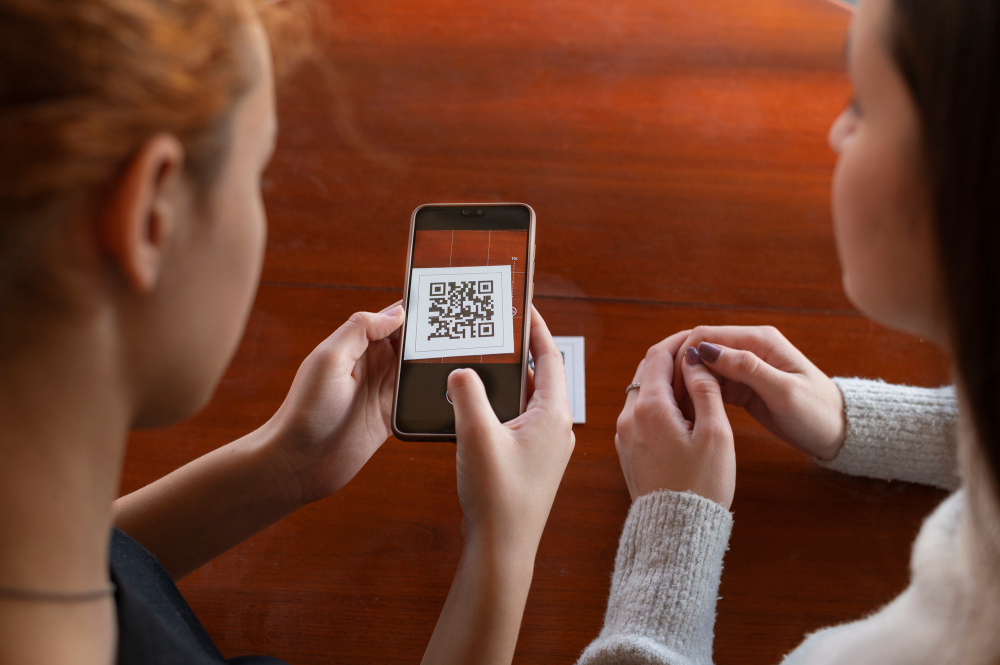
Schlechte Lichtverhältnisse
Das Scannen von QR-Codes mit dem iPhone erfordert ausreichende Beleuchtung. Wenn die Beleuchtung schlecht ist, kann dies den Scanvorgang beeinträchtigen. Hier sind einige Tipps zur Verbesserung der Lichtverhältnisse:
-
Gehen Sie an einen gut beleuchteten Ort: Stellen Sie sicher, dass ausreichend Licht vorhanden ist, um den QR-Code zu beleuchten. Natürliches Licht oder helle Innenbeleuchtung können die Scangenauigkeit erheblich verbessern.
-
Verwenden Sie die Taschenlampe: Tippen Sie in der Kamera-App auf das Taschenlampensymbol, um die Sichtbarkeit zu verbessern. Die integrierte Taschenlampe kann den QR-Code beleuchten und so das Scannen bei schlechten Lichtverhältnissen erleichtern.
Die richtige Beleuchtung ist für das effektive Scannen von QR-Codes unerlässlich. Durch die Gewährleistung einer ausreichenden Beleuchtung können Sie Probleme aufgrund schlechter Sicht vermeiden und das Scan-Erlebnis insgesamt verbessern.

Verschwommene oder beschädigte QR-Codes
Verschwommene oder beschädigte QR-Codes können schwierig zu scannen sein. Hier sind einige Tipps zur Behebung dieser Probleme:
-
Stellen Sie die Klarheit sicher: Stellen Sie sicher, dass Ihr Kameraobjektiv sauber und der QR-Code scharf ist. Wischen Sie das Objektiv mit einem weichen, sauberen Tuch ab, um Schmierer oder Schmutz zu entfernen.
-
Abstand anpassen: Bewegen Sie Ihr iPhone näher heran oder weiter weg, um der Kamera beim Fokussieren zu helfen. Manchmal kann das Anpassen des Abstands zwischen Ihrem iPhone und dem QR-Code zu einem klareren Bild beitragen.
Um Probleme im Zusammenhang mit verschwommenen oder beschädigten QR-Codes zu beheben, muss sichergestellt werden, dass sowohl das Kameraobjektiv als auch der QR-Code klar und fokussiert sind, um ein erfolgreiches Scannen zu ermöglichen.
Softwareprobleme und -updates
Wenn beim Scannen von QR-Codes auf dem iPhone anhaltende Probleme auftreten, kann dies an Softwareproblemen liegen. Hier sind einige Tipps zur Lösung dieser Probleme:
-
Starten Sie Ihr iPhone neu: Ein einfacher Neustart kann viele kleinere Probleme beheben. Um Ihr iPhone neu zu starten, halten Sie die Einschalttaste und entweder die Lautstärketaste (bei iPhones mit Face ID) oder nur die Einschalttaste (bei iPhones mit Home-Taste) gedrückt und schieben Sie dann zum Ausschalten.
-
iOS aktualisieren: Stellen Sie sicher, dass Ihre Software auf dem neuesten Stand ist, um Kompatibilitätsprobleme zu vermeiden. Gehen Sie zu Einstellungen > Allgemein > Softwareaktualisierung, um nach verfügbaren Updates zu suchen und diese zu installieren.
Durch die Aktualisierung der Software Ihres iPhones wird die Kompatibilität mit den neuesten QR-Code-Funktionen sichergestellt und es werden alle softwarebezogenen Probleme behoben, die das Scannen beeinträchtigen könnten.
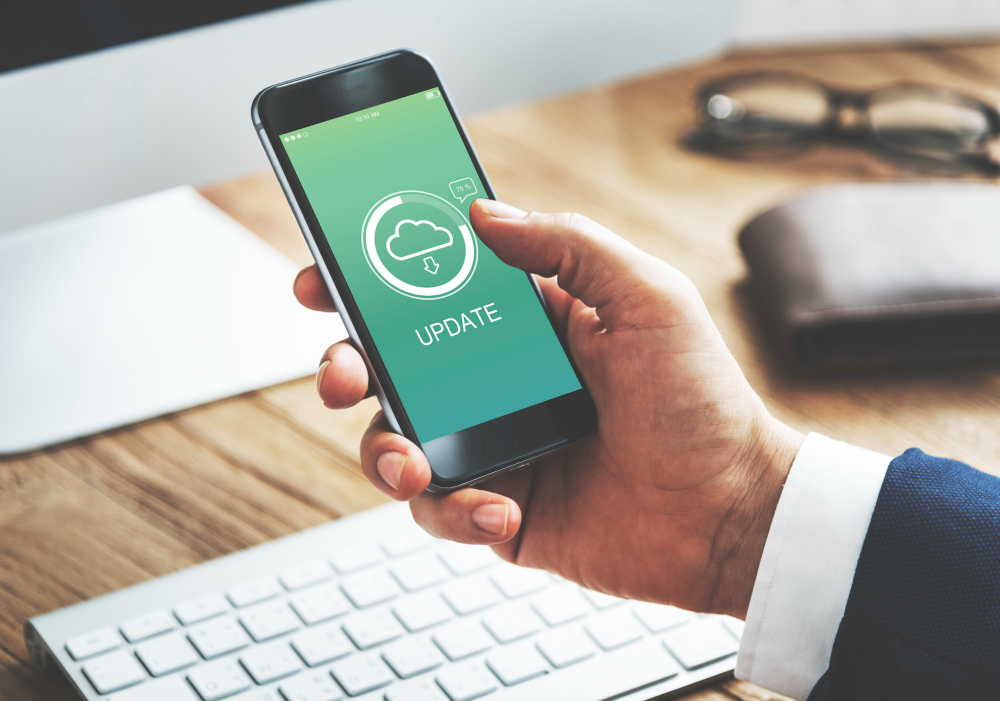

Abschluss
Das Scannen von QR-Codes unter iOS ist eine einfache und effiziente Möglichkeit, auf eine Vielzahl von Informationen zuzugreifen. Egal, ob Sie die integrierte Kamera-App verwenden oder sich für Apps von Drittanbietern entscheiden, der Vorgang ist schnell und benutzerfreundlich. Indem Sie sicherstellen, dass Ihr Gerät auf dem neuesten Stand ist und die verschiedenen Methoden und Tipps zur Fehlerbehebung kennen, können Sie diese praktische Funktion optimal nutzen. QR-Codes sind ein wesentlicher Bestandteil des modernen Komforts und mit Ihrem iPhone haben Sie alle erforderlichen Tools direkt zur Hand.
Insgesamt ist das iPhone aufgrund seiner Funktionen eine ausgezeichnete Wahl für das Scannen von QR-Codes und bietet den Benutzern ein nahtloses, sicheres und effizientes Erlebnis.






























